
Cuando trabaja, los empresarios individuales a menudo tienen que completar los controles de productos básicos o en efectivo. Puede hacer esto con varios servicios en línea, y luego veremos los más populares de ellos.
Método 1: Service-online.su
Uno de los recursos web de habla rusa más populares para los cheques de llenado es el Service-Online.SU.
Servicio en línea Service-online.su
- Después de pasar a la página principal del sitio en el enlace de arriba en el bloque "BLANCA ONLINE", encuentre el nombre de la sección "Cheque de comprobación del comerciante" y haga clic en él.
- La forma de llenar en un cheque comercial, en el que puede llenar los campos estándar. Cada contador o empresario individual está familiarizado con ellos. Por lo tanto, primero, debe especificar información sobre el cheque y el vendedor:
- verifique el número;
- la fecha;
- el nombre de la organización del vendedor (o el nombre completo del empresario individual);
- Dirección;
- POSADA;
- Información adicional (llena si es necesario);
- la posición de una persona que inmediatamente soltó las mercancías;
- su nombre;
- Cálculos de divisas (seleccionados de la lista desplegable).
Pero como regla general, ya al comienzo del conjunto del nombre de la empresa o el nombre del empresario en forma de solicitudes, habrá opciones posibles de la base de datos, al elegir una de las cuales los campos "Dirección" y "Inn" se llenará automáticamente.
A continuación, la permutación de los canales de radio debe seleccionar las tasas de IVA:
- Sin IVA;
- Con el IVA incluyendo;
- IVA desde arriba.
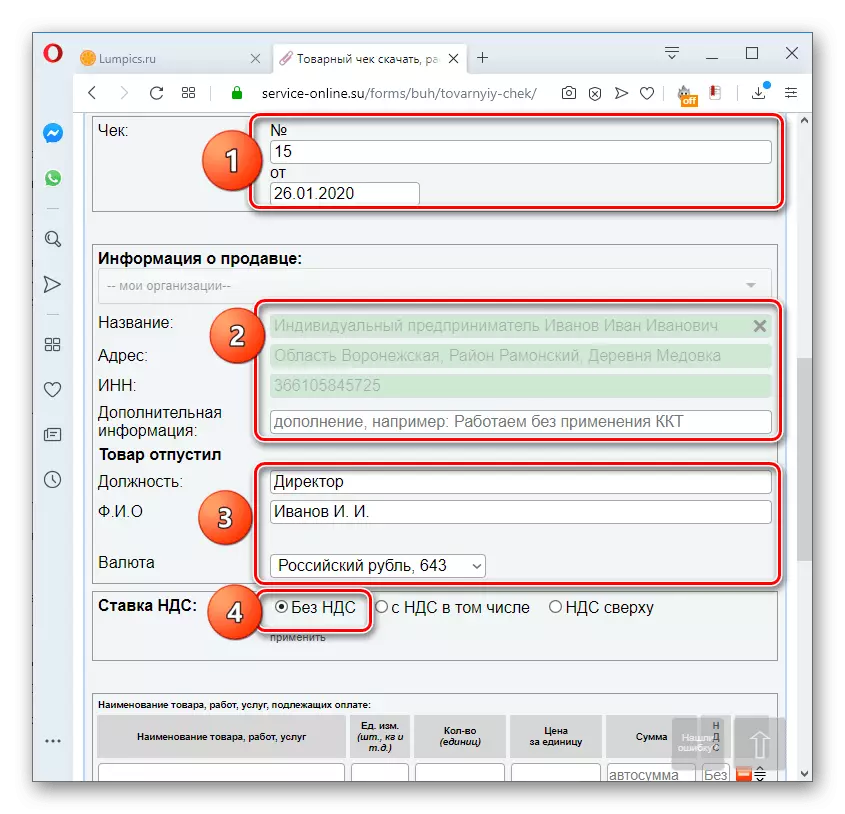
¡Atención! La versión de IVA seleccionada será predeterminada para todos los elementos del producto en el cheque, pero si es necesario, puede elegir para productos o servicios individuales una tasa de impuesto individual.
- A continuación, debe especificar información sobre bienes o servicios que están sujetos al pago. Debe completar los siguientes campos:
- Nombre del producto, obras, servicios;
- Unidad de medida;
- Número de unidades;
- Precio unitario.
La cantidad se calcula automáticamente.
- Si es necesario, puede agregar un descuento instalando una marca en la casilla de verificación adecuada.
- Después de eso, el campo aparece frente al nombre de las mercancías donde puede ingresar el valor de descuento (en rublos o porcentaje).
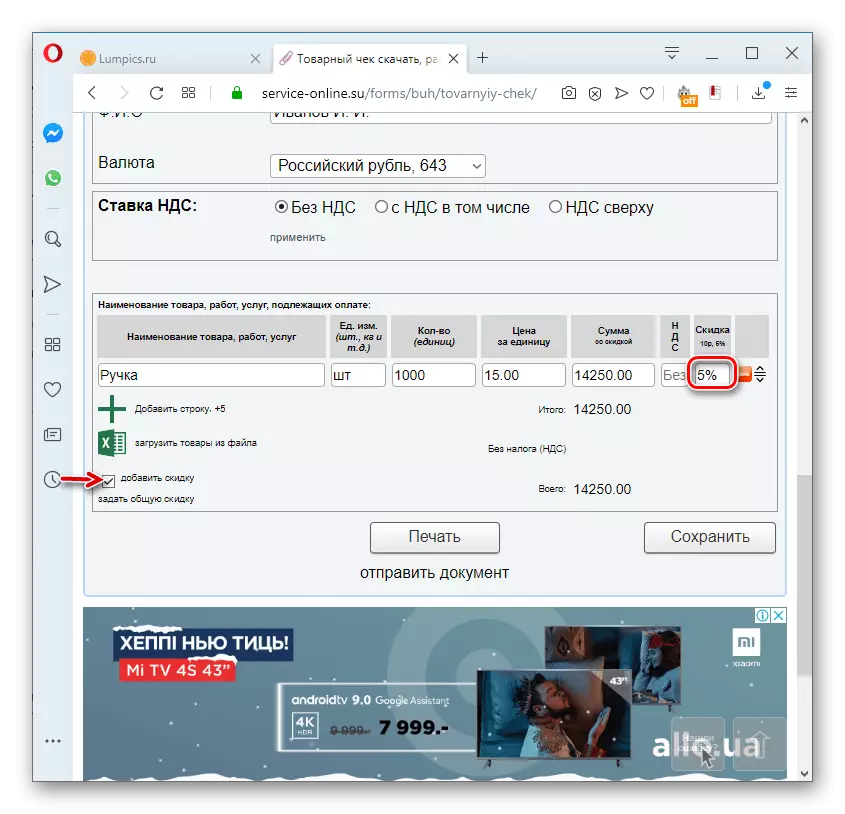
Si necesita establecer el mismo valor de descuento para todos los bienes y servicios en la verificación, haga clic en el elemento "Configurar descuento" que aparezca.
- Aparecerá una ventana emergente, en el único campo de las cuales necesita hacer un valor total de descuento en porcentaje y haga clic en el botón Aceptar.
- Si la verificación asume la inclusión de más de un producto o servicio a la nomenclatura, es necesario agregar el número requerido de filas haciendo clic en el icono "Agregar cadena".
- Después de que se ingresen todos los datos en el cheque, es posible guardar el formulario lleno haciendo clic en el botón "Guardar".
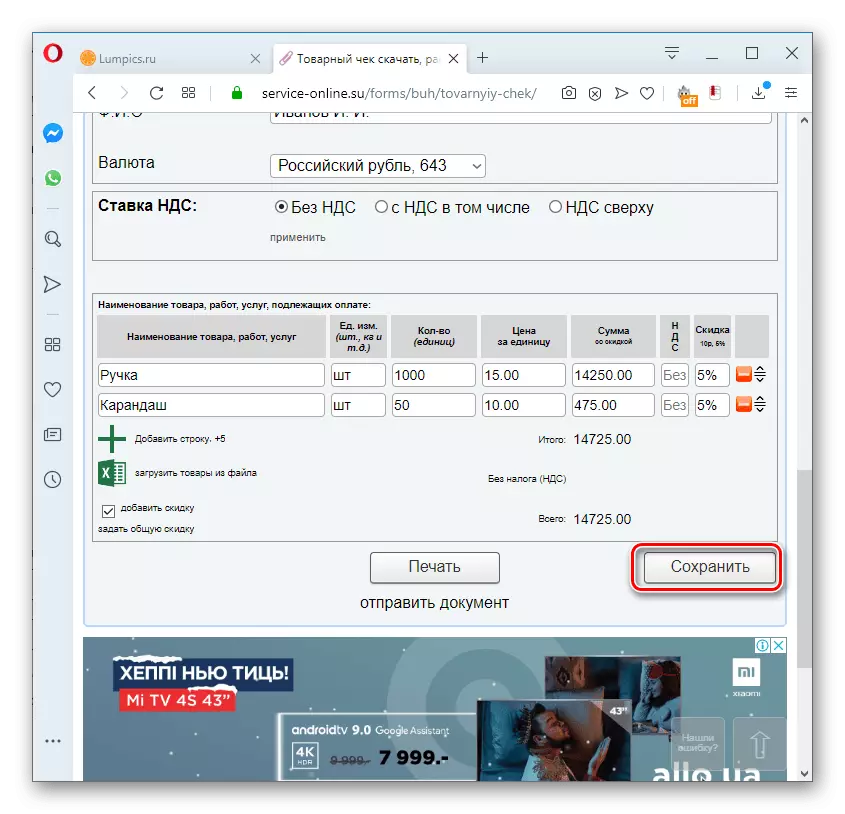
¡Atención! Para guardar los datos con éxito, debe registrarse en el sitio e iniciar sesión en su cuenta. Puede hacer esto como antes de llenar el cheque, y después. Pero en el segundo caso, es importante no cerrar la página con el formulario hasta que se pase el procedimiento de registro y autorización, de lo contrario, los datos no se guardan.
- Para imprimir un documento terminado a través de la impresora, haga clic en el botón "Imprimir".
- Se abre una pestaña de navegador separada, donde puede obtener una vista previa del cheque comercial recibido. Si el documento no necesita ajustes adicionales, presione el ícono de la impresora para su lanzamiento directamente.
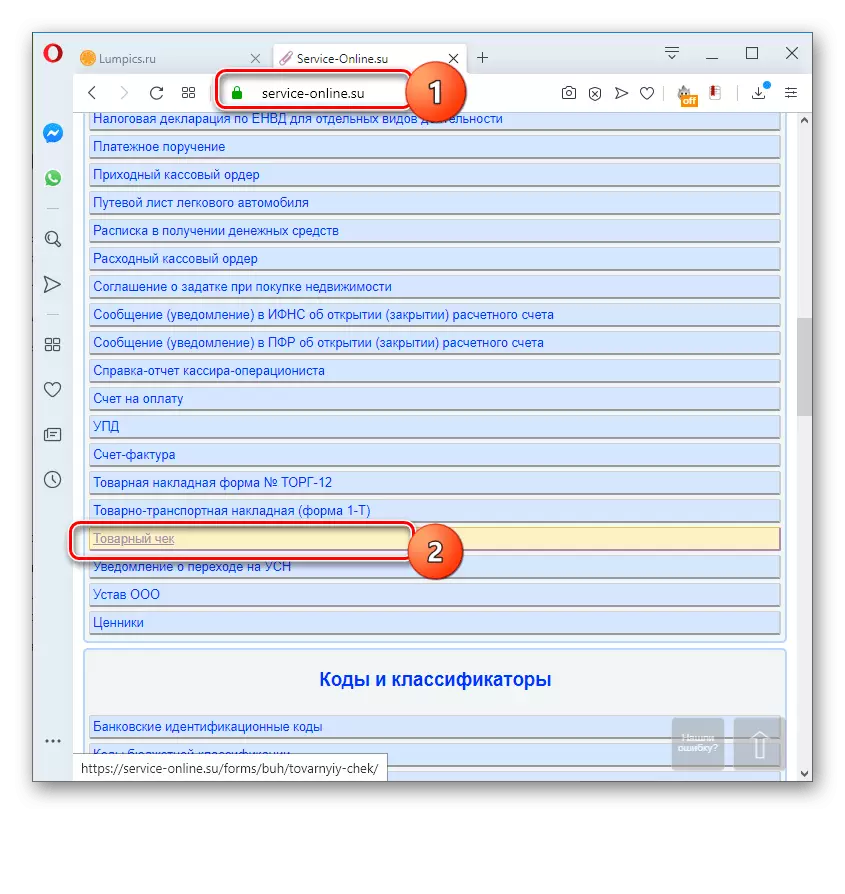
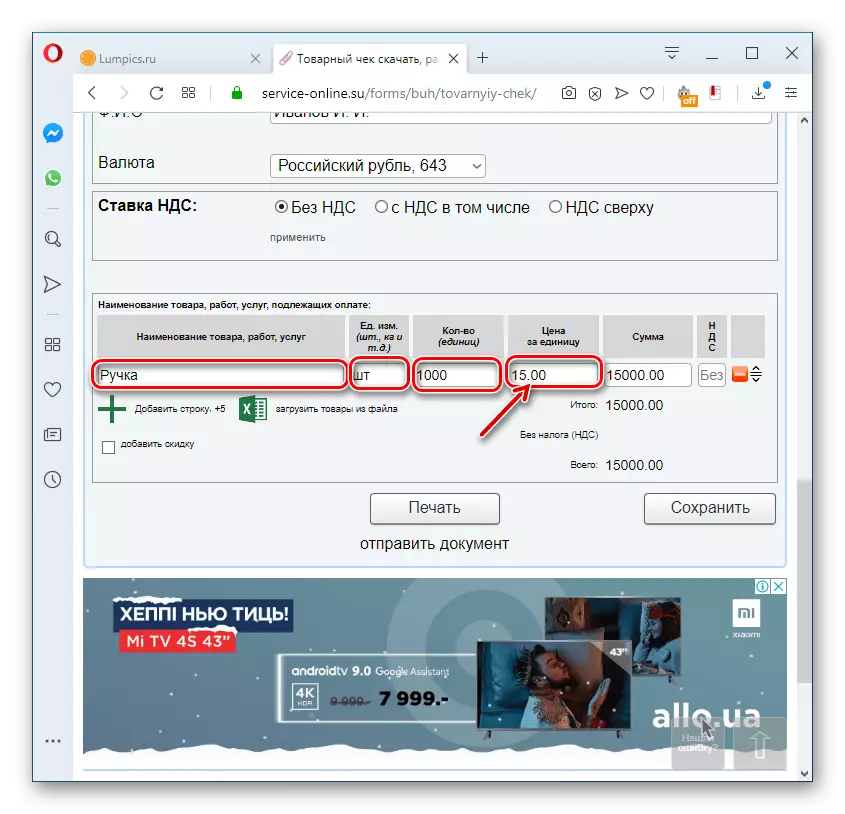
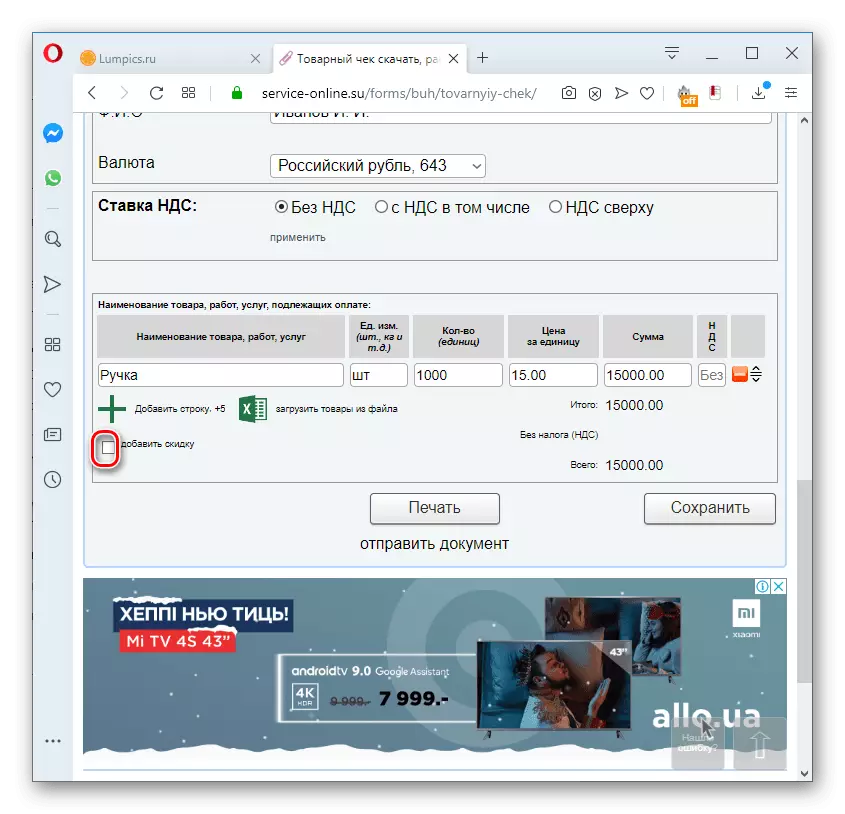
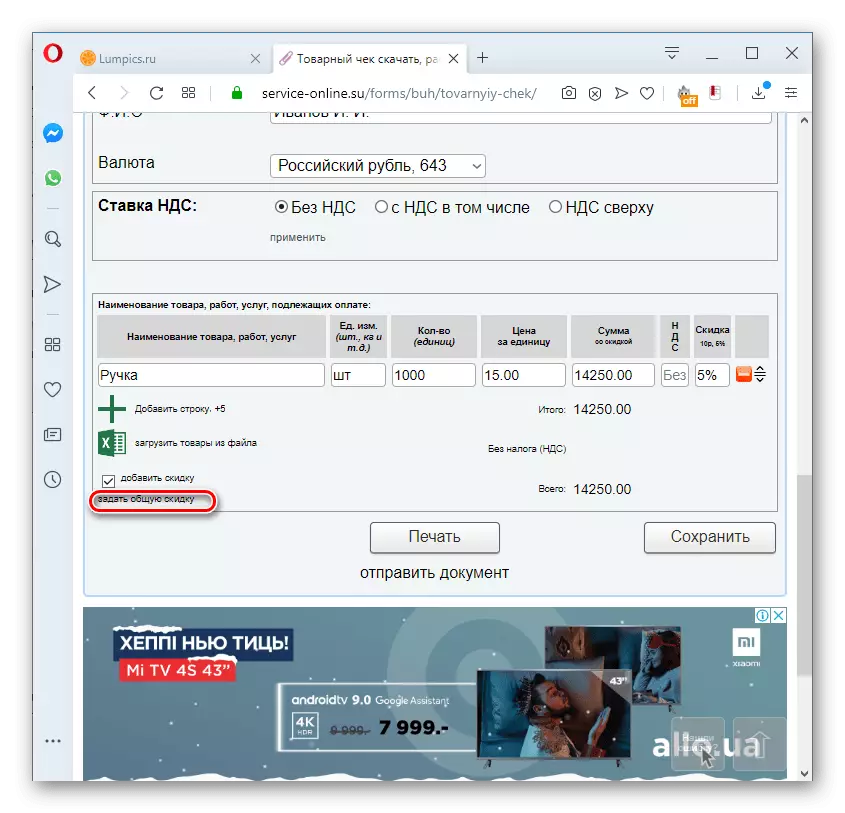
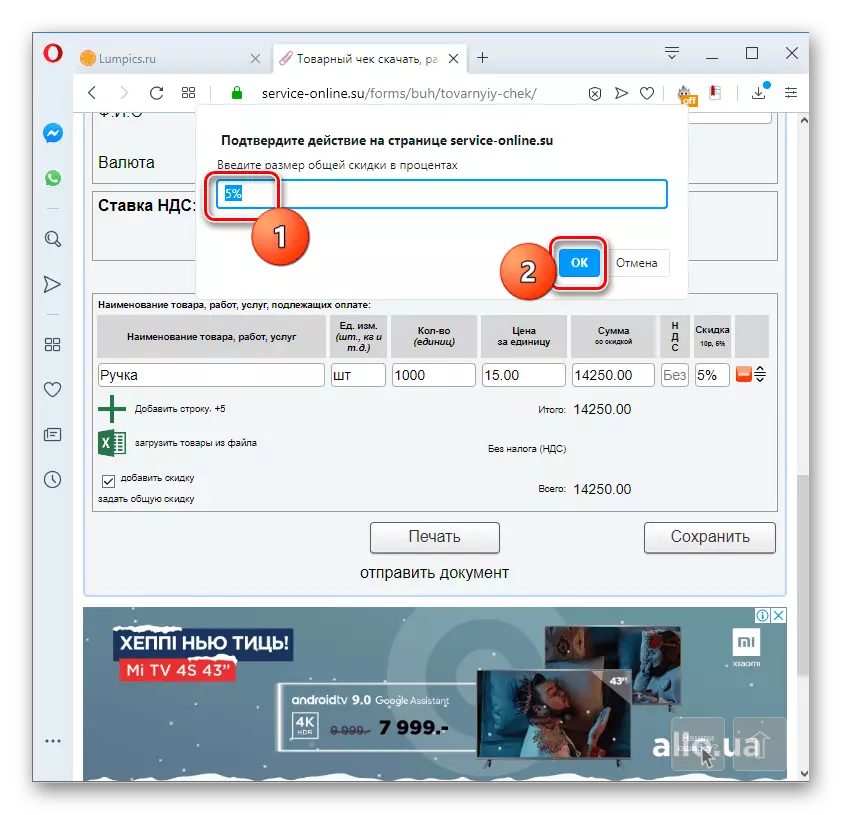
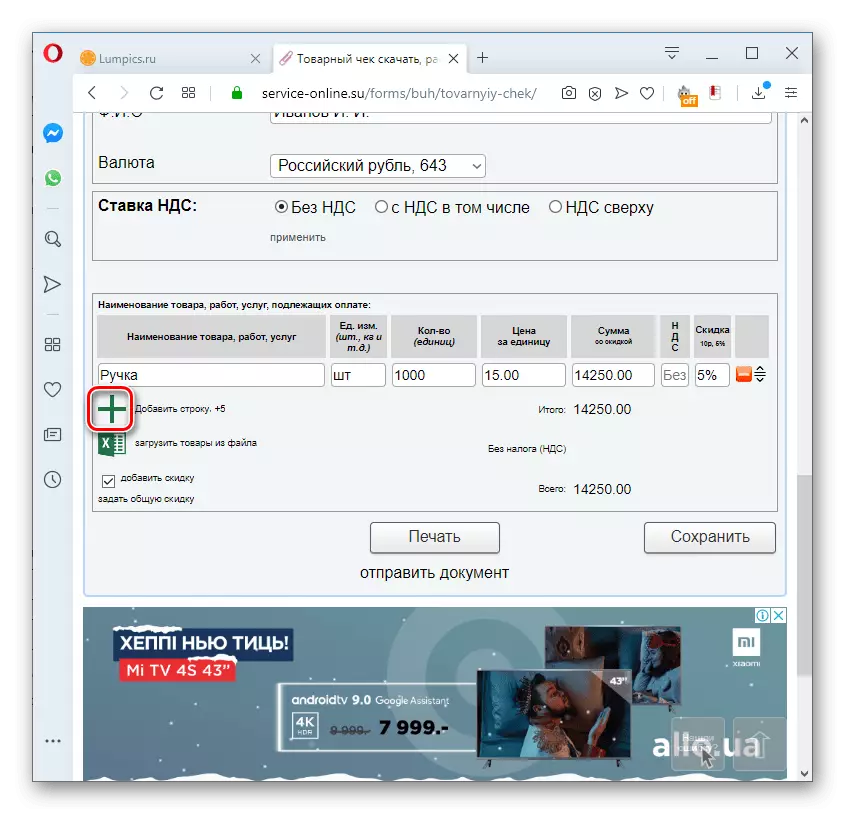
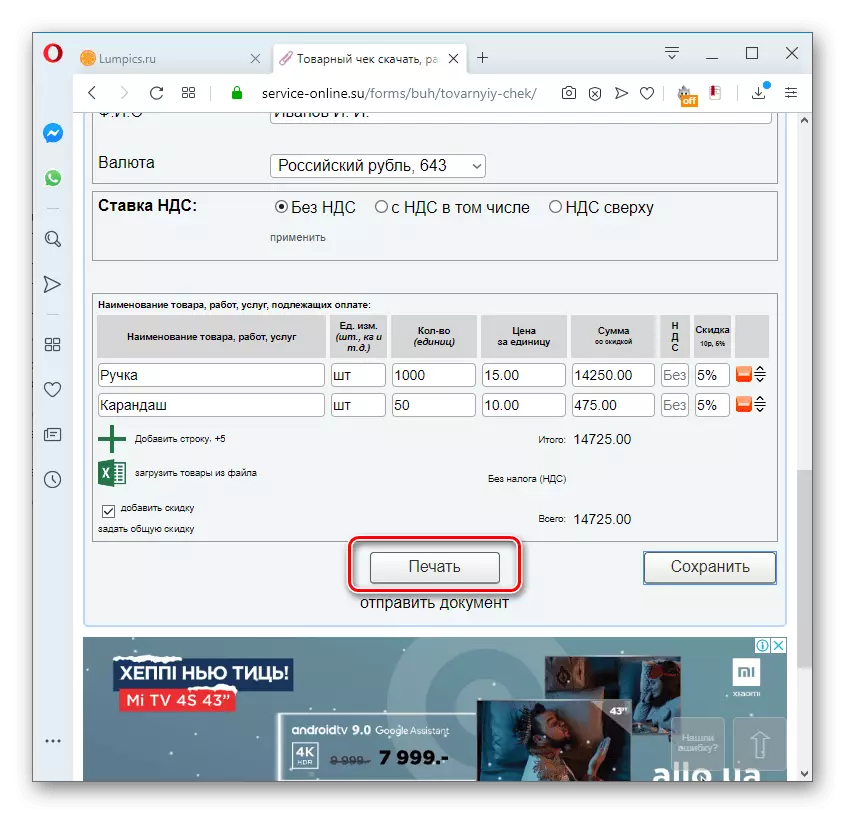
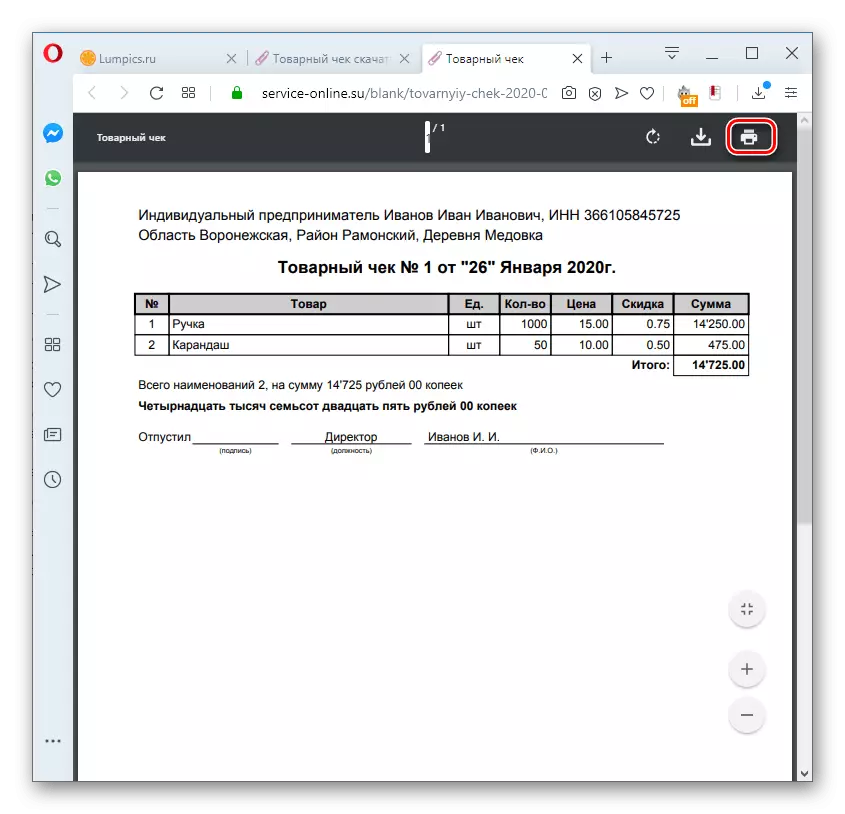
Método 2: Tamali.net
Similar al servicio anterior para el llenado y la impresión de cheques de mercancías ofrece un portal Tamali.net.
Servicio en línea Tamali.net
- Ir a la página principal del sitio en el enlace de arriba, haga clic en el elemento "Cheque extranjero", que se encuentra en la sección "Blanks y documentos" en el bloque más alto "Comercio".
- La forma de llenado del cheque con los campos estándar se abrirá:
- verifique el número;
- la fecha;
- Inn vendedor;
- Vendedor de PPP;
- posición de la persona que soltó las mercancías;
- Su apellido e iniciales.
- A continuación, como en el servicio anterior, hay un formulario para ingresar los nombres de bienes y servicios. Aquí los campos deben llenarse en los siguientes datos:
- Nombre del producto o servicio;
- unidad;
- número;
- precio unitario.
El resultado en el campo "Suma" se calcula automáticamente tan pronto como especifique toda esta información.
- Si es necesario, haga un cheque de varios productos, haga clic en el elemento "Agregar fila". Por lo tanto, puede agregar cuántas posiciones de nomenclatura.
- Después de la comprobación comercial está completamente lleno, se puede imprimir en la impresora pulsando el botón "Imprimir".
- Una página de vista previa se abrirá en el que se puede ejecutar la impresión haciendo clic en el icono correspondiente.

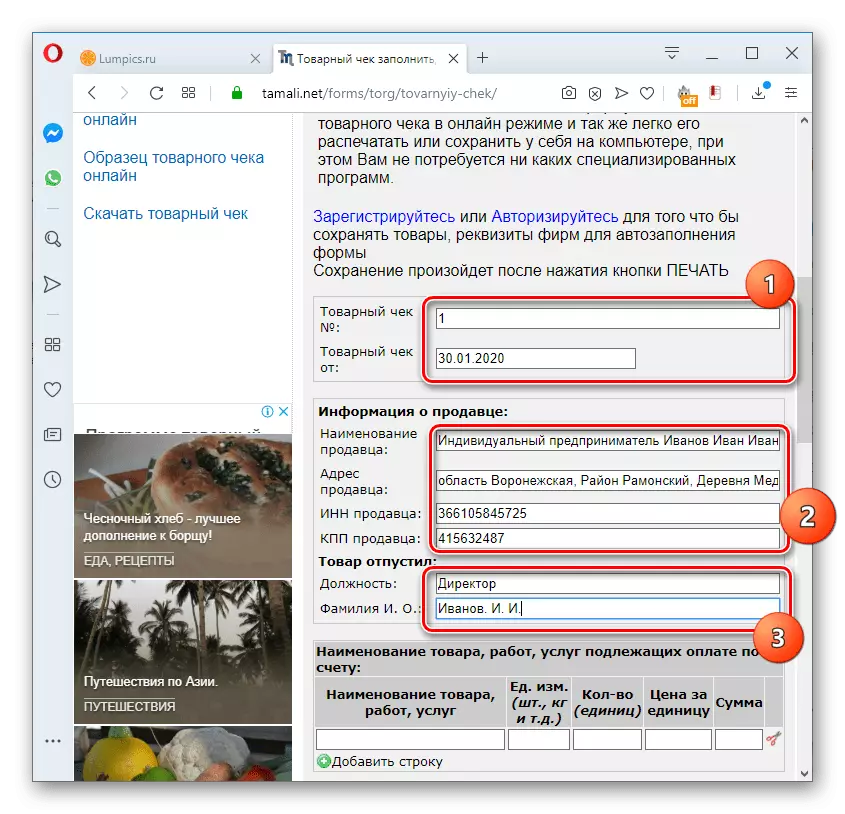
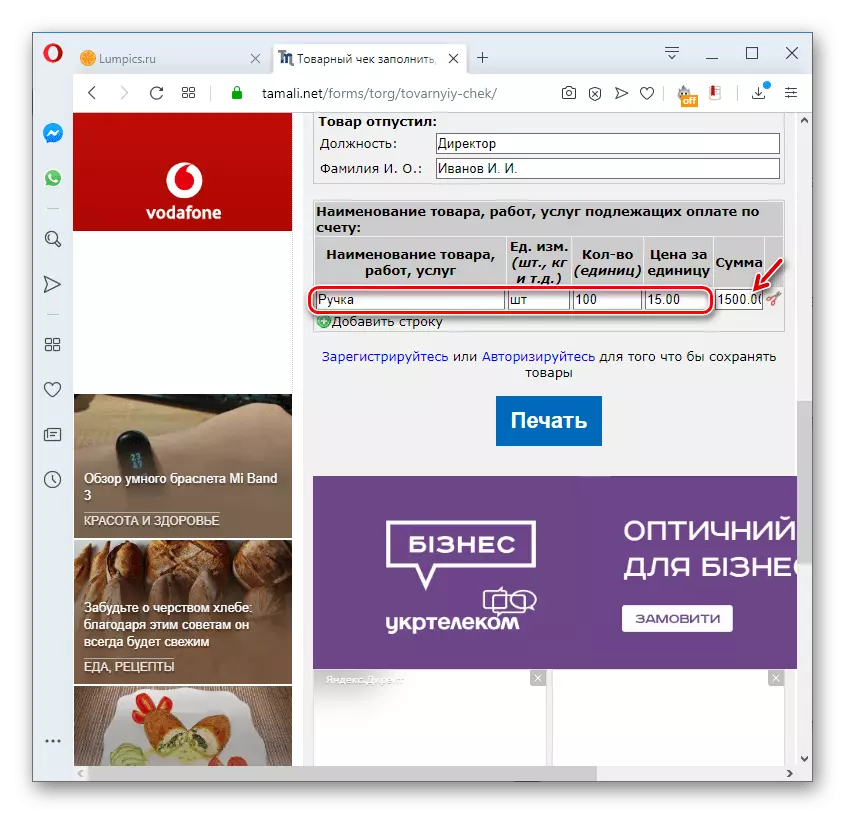
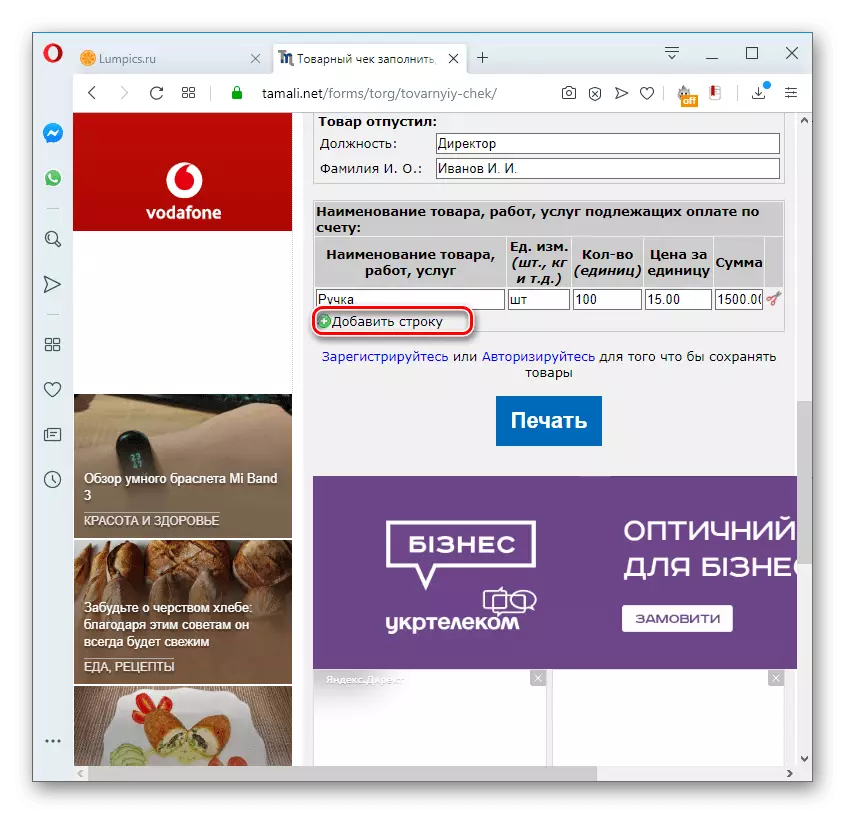
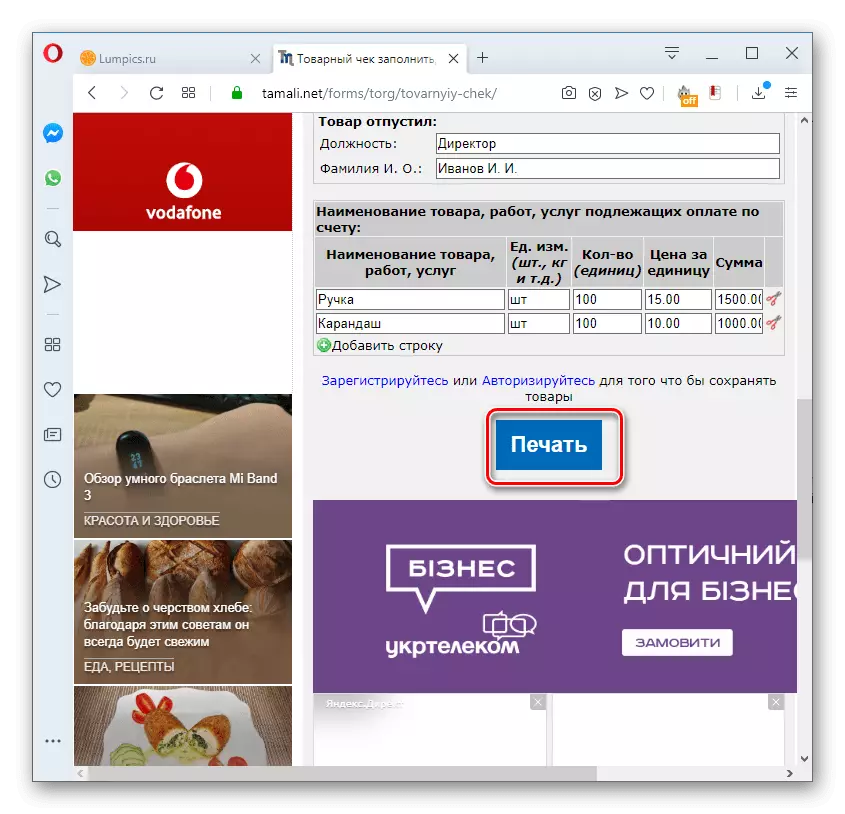
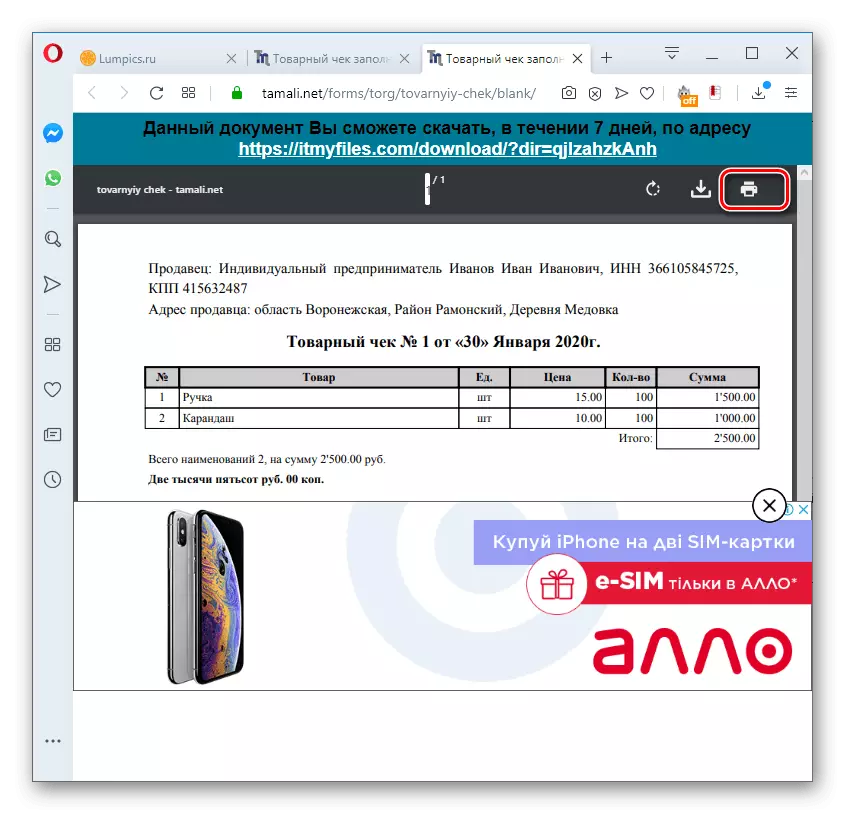
El principal inconveniente del servicio Tamali.Net en comparación con el service-online.su es que no permite la verificación de los productos básicos a adjudicar por separado el importe del IVA. También en este recurso en la web no hay autofilement de datos del vendedor, que es en lo anterior.
Método 3: V-c.club
En el servicio V-c.club, en contraste con los recursos web anteriores, es posible crear e imprimir cheques no comerciales, pero las cajas registradoras. Pero si en los sitios descritos anteriormente que era posible llenar y sin registro, entonces es obligatorio.
v-c.club servicio en línea
- Después de entrar en la página principal del sitio, es necesario hacer clic en el botón "Registrar" anterior.
- Un formulario de inscripción se abrirá, donde es necesario rellenar todos los campos para seguir trabajando en el servicio, a saber:
- nombre;
- apellido;
- suelo;
- fecha de cumpleaños;
- Email;
- La contraseña deseada es 2 veces.
Además de correo electrónico, todos los demás datos personales no necesariamente deben cumplir con la realidad. En el más reciente, el campo es obligatorio introducir un código PIN y, a continuación, haga clic en el botón "Continuar".
- A continuación se abrirá la forma de cheques. Si es necesario, utilizando clic en los iconos correspondientes en la barra de herramientas, puede agregar estos artículos:
- Código QR;
- código de barras;
- fotografía;
- sola cadena;
- cadena doble;
- cadena triple;
- cuarta línea;
- Símbolo gráfico.
- A continuación, usted debe llenar los campos que se muestran:
- Anchura de la hoja;
- altura;
- penación de texto;
- color de la hoja;
- parámetros de la hoja de jubilación interna;
- estilos de fuente, etc.
También es importante para llenar el campo "cantidad total", que indica la cantidad de la venta. Después de hacer los datos, haga clic en el botón "Aplicar".
- A continuación, haga clic en el icono "Guardar Comprobar".
- En la ventana que se abre desde la lista desplegable, seleccione si el cheque es original, después de lo cual es necesario especificar su categoría:
- cheque estación de servicio;
- Restaurante;
- Hotel;
- Tienda de comestibles;
- Otra comprobación.
A continuación deben ser introducidos en los campos tales datos:
- Ciudad;
- POSADA;
- Compruebe el nombre.
Luego haga clic en "Guardar".
- Para imprimir el documento recibido en la impresora, haga clic en el icono "Comprobar".
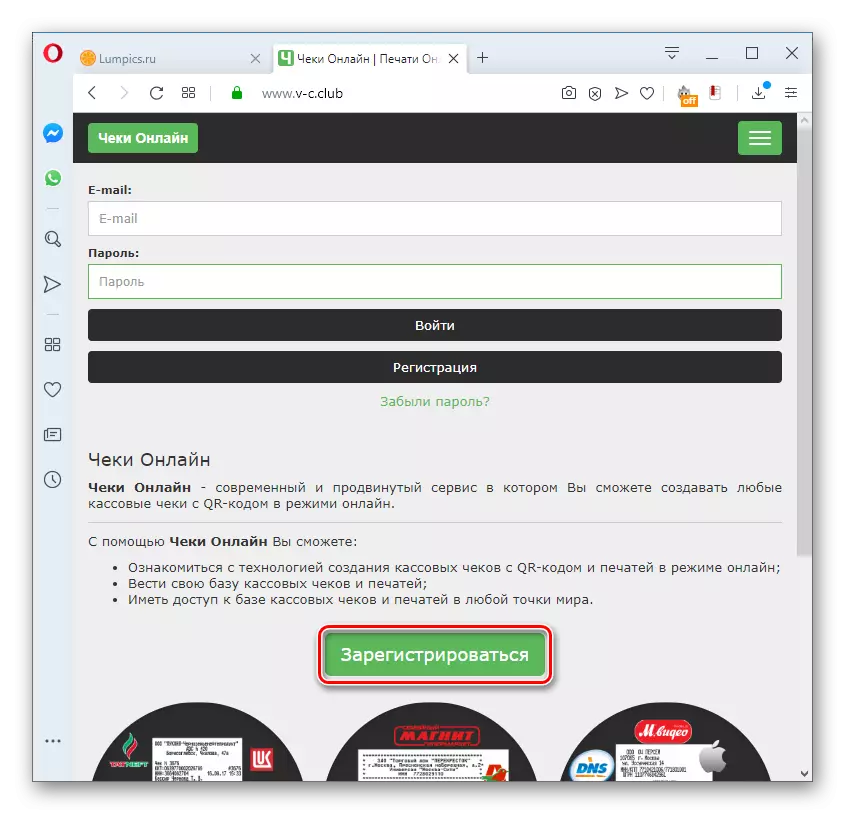
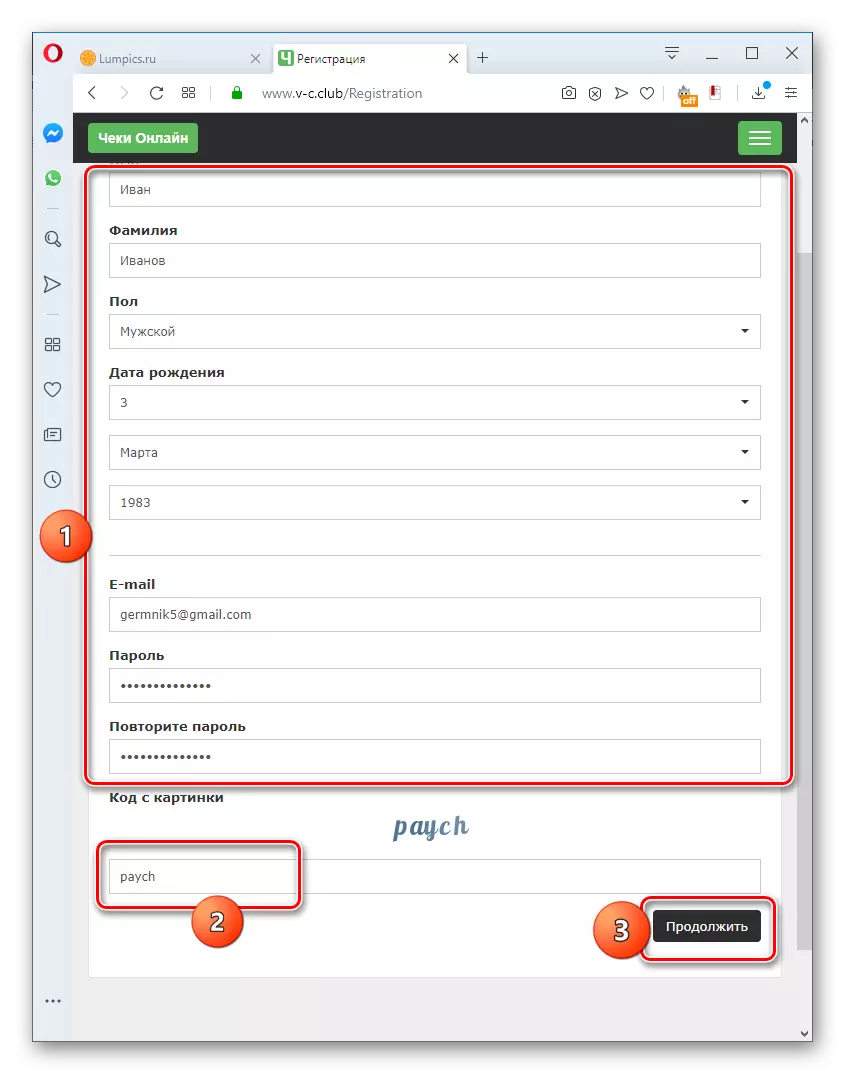
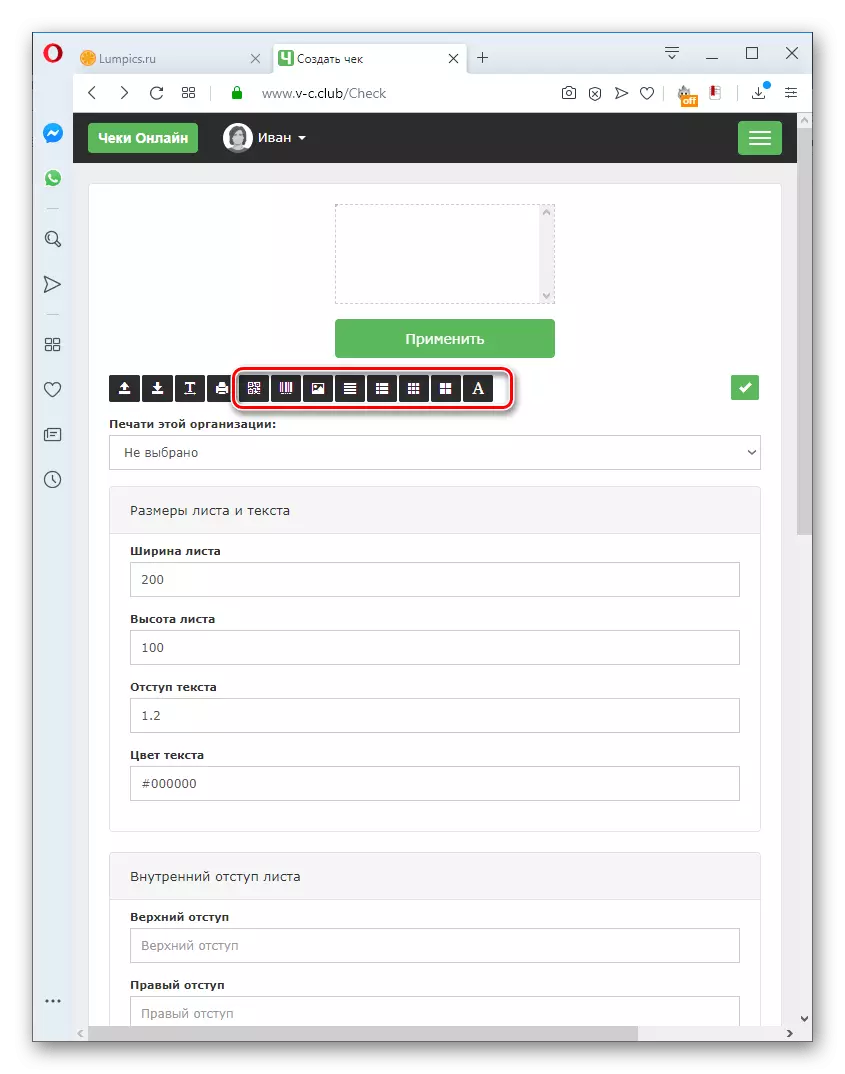
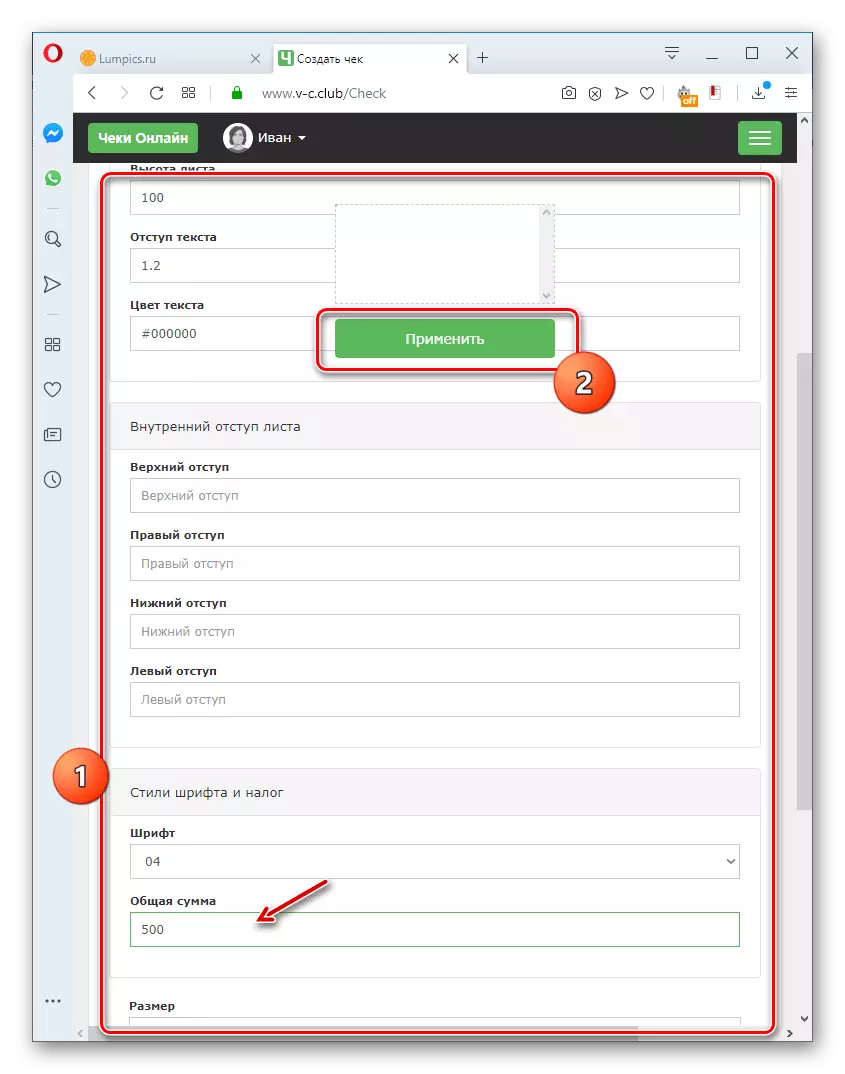
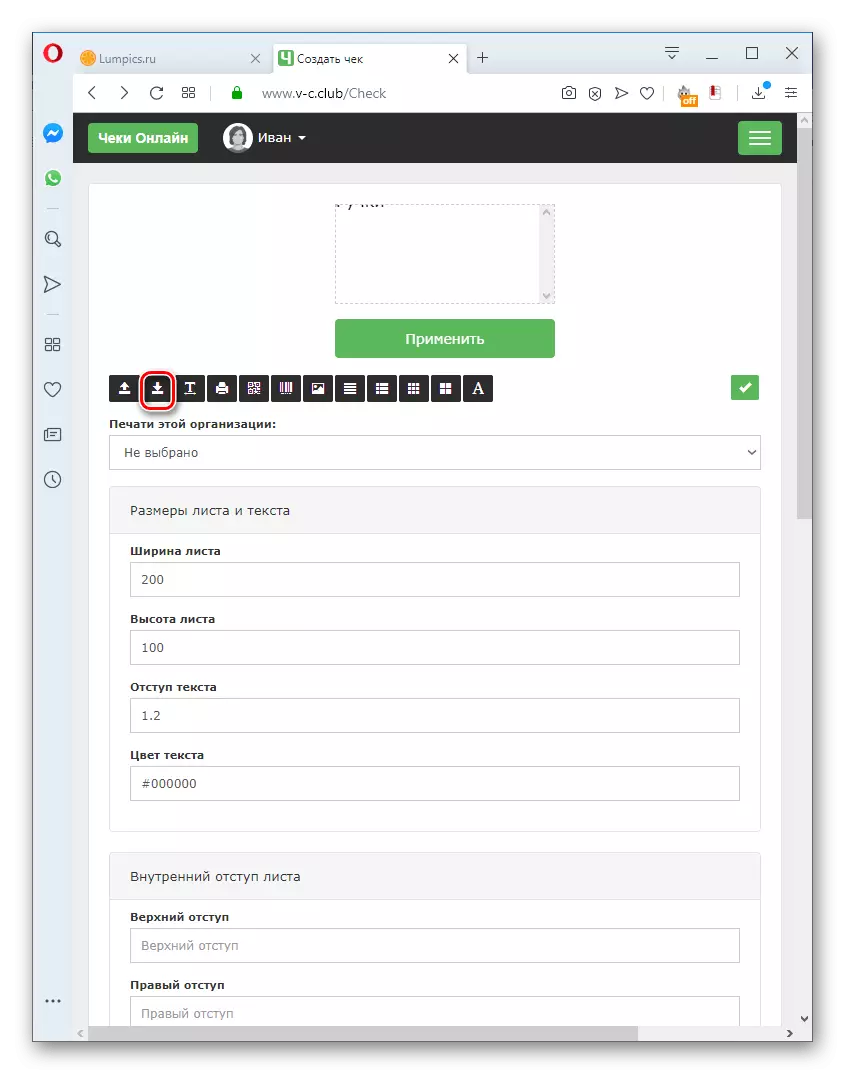
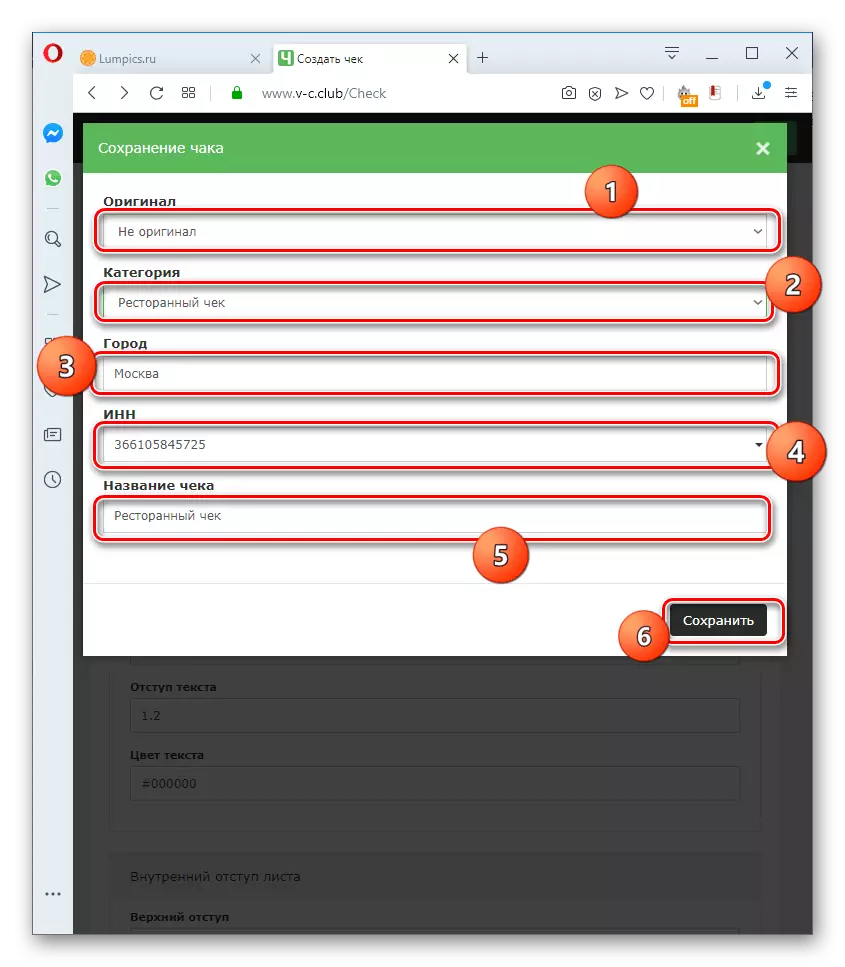
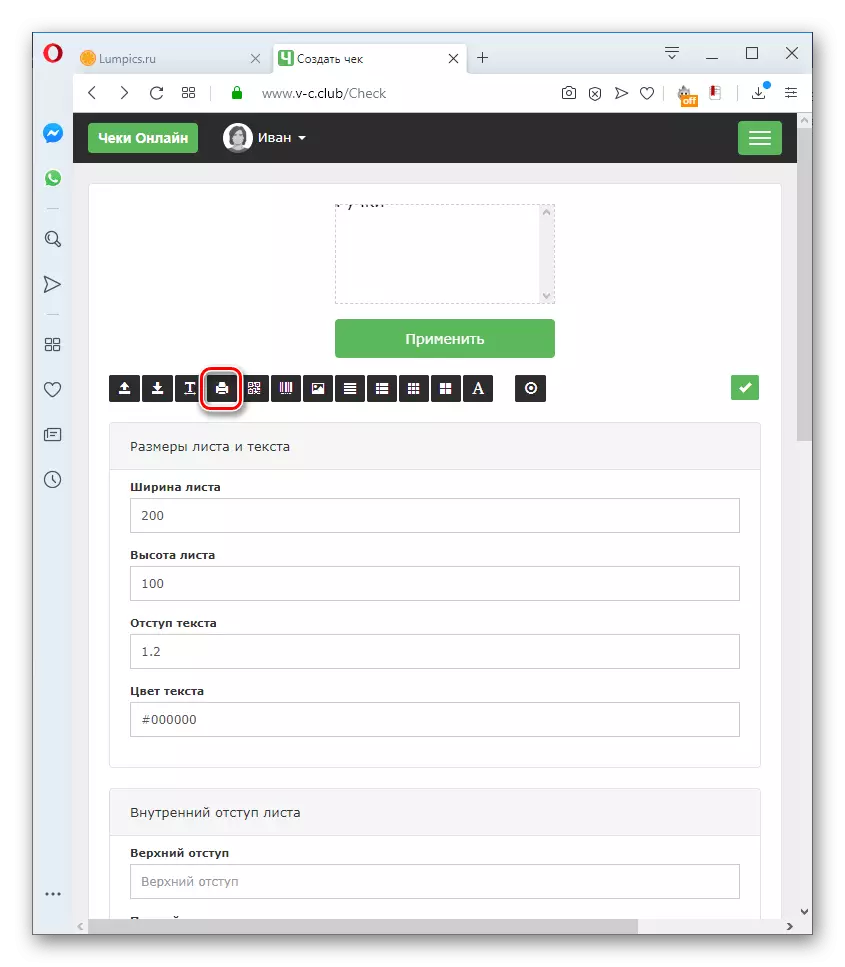
Al elegir un servicio en línea para crear cheques, es importante tener en cuenta, cuál necesita: efectivo o producto. En el primer caso, el recurso web v-c.club es adecuado para realizar la tarea. En el segundo puede usar los sitios Tamali.net o Service-Online.su. Pero es importante tener en cuenta que si usted es un pagador de IVA, es mejor usar el último recurso especificado, ya que Tamali.net no proporciona la posibilidad de asignar este impuesto con una cantidad separada.
